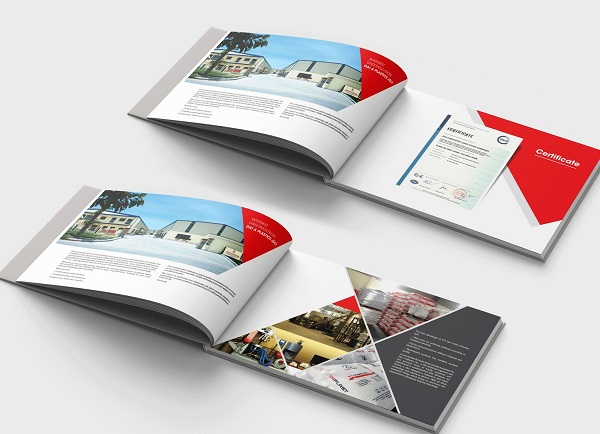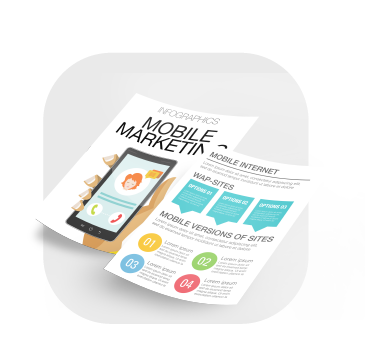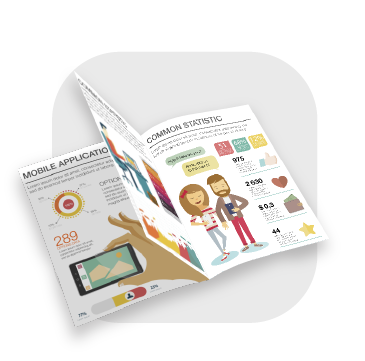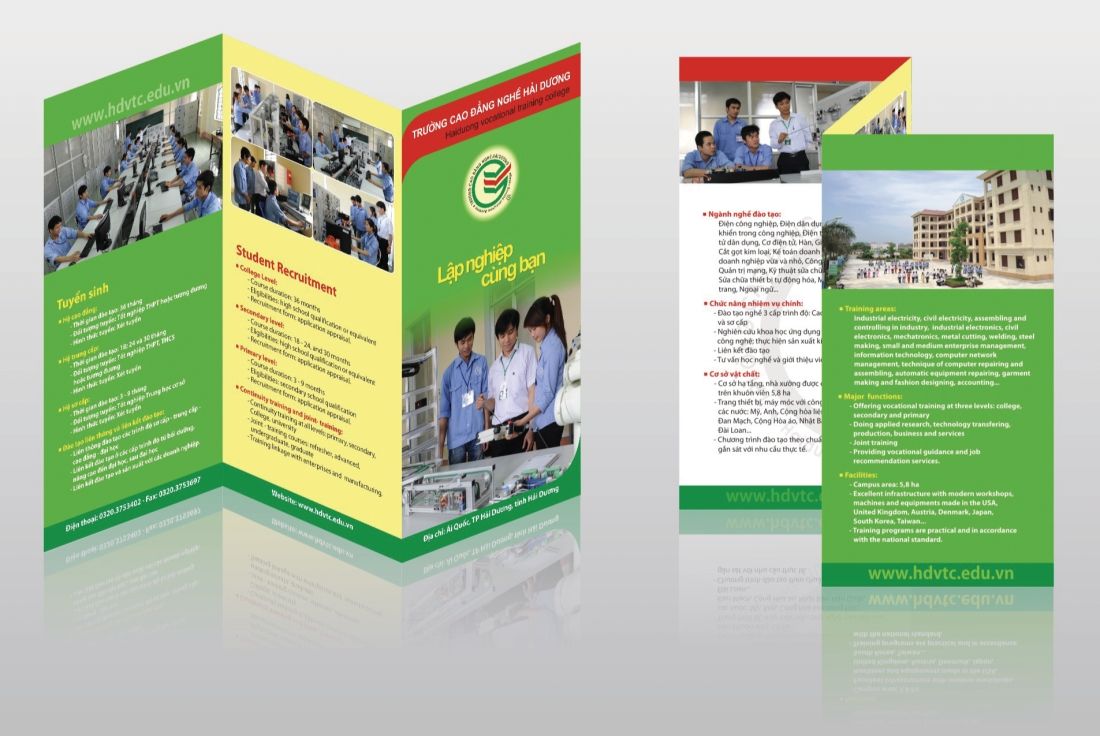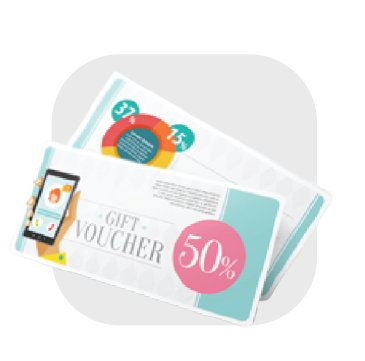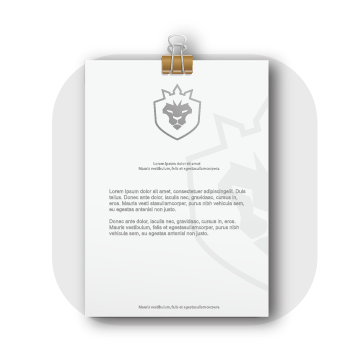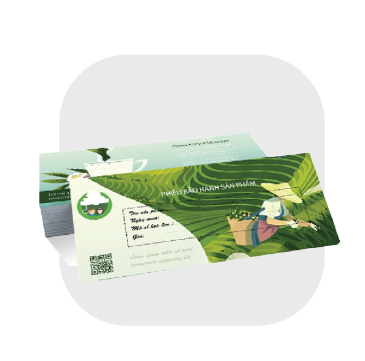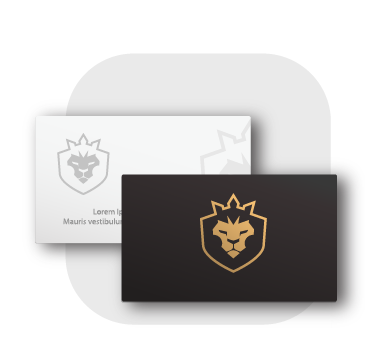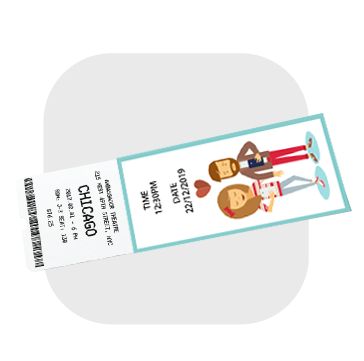Hướng dẫn thiết kế catalogue bằng Word
Bạn đã từng nghĩ rằng việc làm catalogue thật khó, phải đòi hỏi các công cụ hay phần mềm chuyên nghiệp? Tuy nhiên chỉ cần với một vài thao tác đơn giản bạn cũng có thể thiết kế được cho mình một mẫu catalogue đẹp. Bài viết này chia sẻ các bước chi tiết, hướng dẫn thiết kế catalogue bằng Word. Giúp bạn sở hữu ngay một mẫu catalogue đẹp, hấp dẫn.
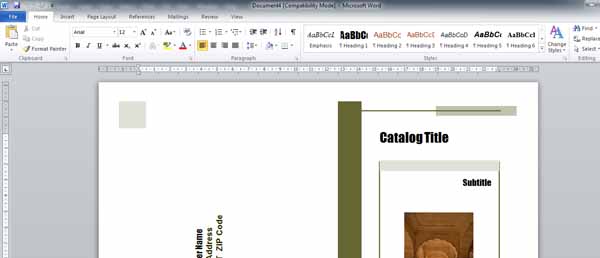
Hướng dẫn thiết kế catalogue bằng Word
Hướng dẫn thiết kế catalogue bằng Word
Bước 1. Mở phần mềm Microsoft Word. Ở khung tìm kiếm Search for online templates nhập từ khóa “catalogue” và nhấn tìm kiếm.
Bước 2. Sau khi có kết quả, trên màn hình sẽ hiển thị rất nhiều catalogue trên hệ thống thư viện trực tuyến để bạn lựa chọn. Hãy lựa chọn một mẫu thiết kế, nhấp chuột vào đó. Khung cửa sổ mới nhảy ra sẽ hiển thị các thông tin mô tả về template bạn vừa chọn. Sau khi xem xét và chọn được template mà bạn cảm thấy ưng ý. Phù hợp với ý tưởng của bạn nhất. Hãy kích chuột vào mẫu, chọn Create để bắt đầu sử dụng.
Bước 3. Sau đó phần mềm sẽ tiến hành tải xuống mẫu template đó. Bạn cần chờ đợi một chút trước khi tiến hành thao tác tiếp theo.
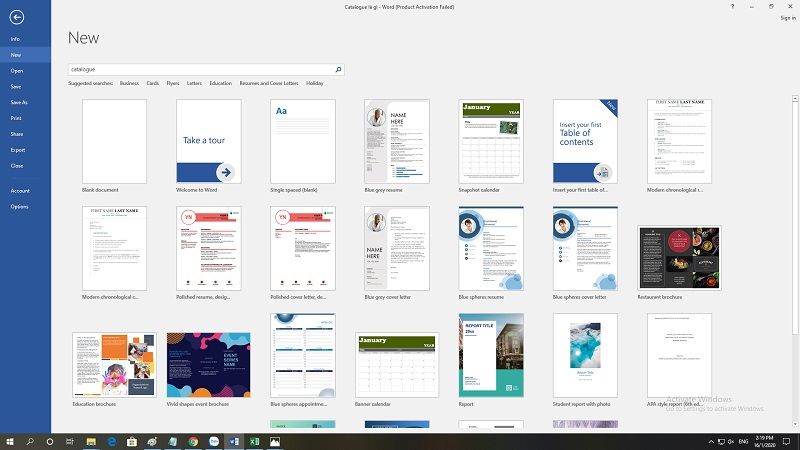
Hướng dẫn thiết kế catalogue bằng Word đơn giản, nhanh chóng
Bước 4.
Sau khi template được tải xuống xong, bạn sẽ tự thiết kế, chỉnh sửa catalogue của mình trên mẫu vừa tải xuống. Để thay thế các văn bản, nội dung có sẵn bạn kích chuột các khu vực nội dung đó trong file mẫu. Sau đó bấm phím xóa và tiến hành nhập các nội dung mới theo ý bạn. Để thay thế ảnh, bạn kích chuột phải vào khung hiển thị ảnh. Sau đó chọn Change Picture và chọn Browse. Tiếp đó bạn chọn ảnh mới từ máy tính hoặc trên mạng để thay thế. Vào menu Insert và bạn có thể thoải mái để chèn thêm các bảng biểu, hình ảnh,… vào mẫu catalogue của mình.
Bước 5. Lưu mẫu thiết kế. Sau khi đã hoàn thành, trên thanh menu bạn chọn File. Sau đó chọn tác vụ Save để lưu lại mẫu catalogue của mình. Bạn có thể lựa chọn lưu thiết kế của mình ở định dạng Word hoặc định dạng PDF.
Chú ý khi tự học hướng dẫn thiết kế catalogue bằng Word
Mặc dù, các bước và thao tác đơn giản, cũng không tốn nhiều thời gian nhưng những mẫu catalogue thiết kế bằng Word khi tiến hành in ra bản cứng sẽ khó có được sự chuẩn xác về màu và kích cỡ so với bản mềm. Với các doanh nghiệp cần một mẫu catalogue có sự yêu cầu cao về màu sắc, thiết kế chuyên nghiệp thì nên tìm tới những đơn vị chuyên cung cấp dịch vụ thiết kế, in ấn để có thể tiết kiệm thời gian và mang lại hiệu quả cao hơn. Bạn có thể tham khảo In Hưng Phát. Một đơn vị chuyên cung cấp dịch vụ thiết kế, in ấn, uy tín hàng đầu. Chiếm trọn lòng tin của khách hàng trên toàn quốc.
Thông qua các bước hướng dẫn thiết kế catalogue bằng Word trên đây. Đã giới thiệu thêm cho bạn một cách thiết kế catalogue đơn giản, hiệu quả. Nhưng để sở hữu được những mẫu catalogue đẹp hơn, chuyên nghiệp hơn, sang trọng hơn hãy liên hệ ngay với In Hưng Phát thông qua website http://inhungphat.com/ để được tư vấn miễn phí.
Bài viết mới nhất
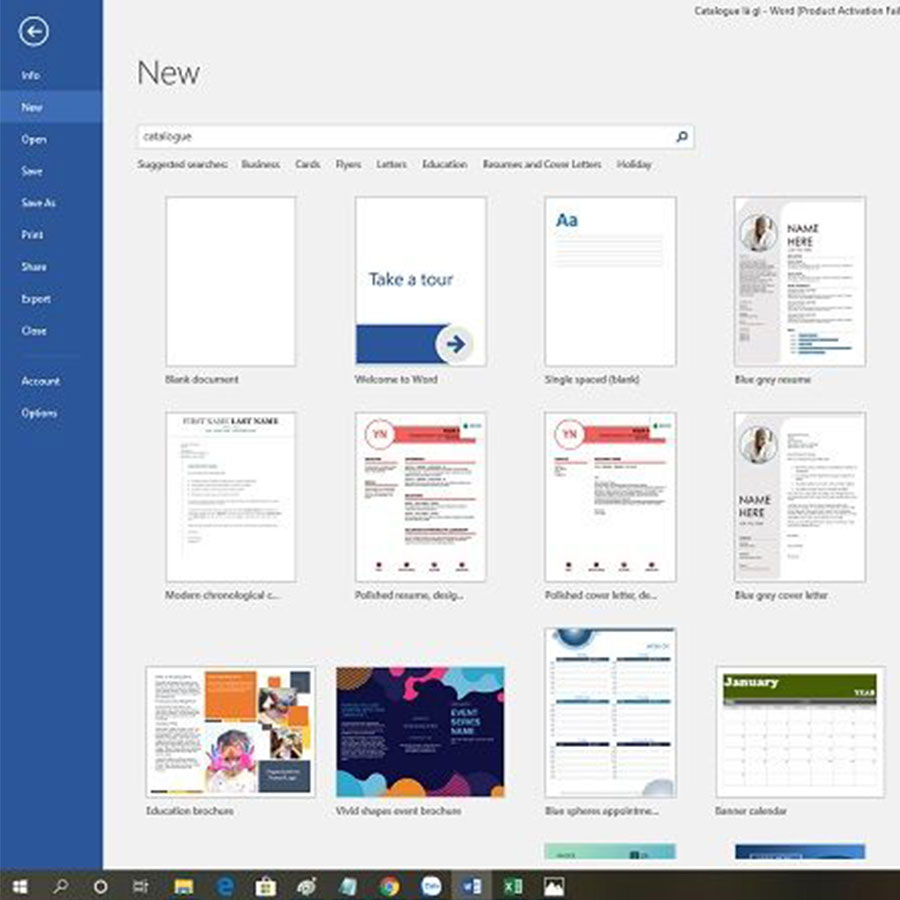
26-01-2023

26-01-2023
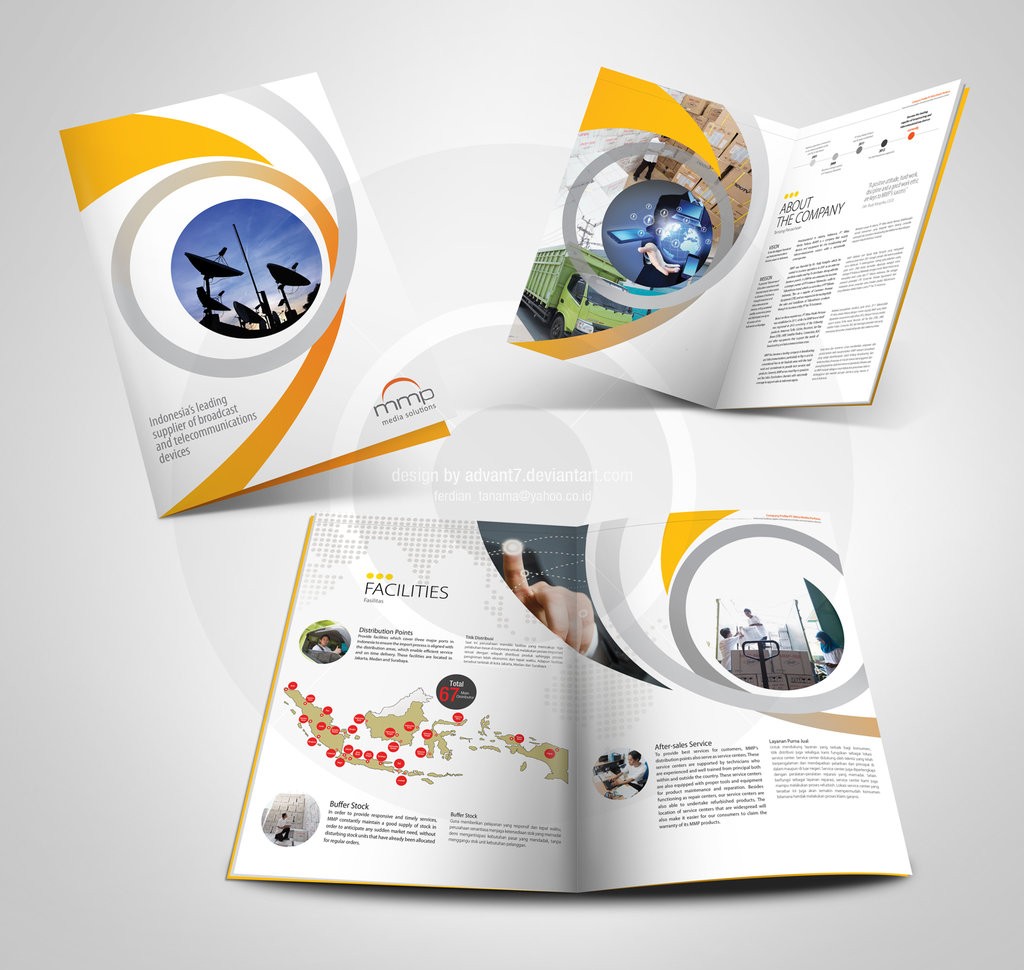
01-02-2023
Tags